Podpora ovladačů není pro zařízení Applu nic nového. Standard MFi – Made for iPhone/iPad/iPod – umožňuje připojení ovladačů třetích stran k zařízením Applu. Tato řešení jsou ale vzdálená standardům úrovně konzolí.
Díky nativní podpoře ovladačů konzolí je zcela jasné, jaká zařízení byste měli používat, pokud chcete na svém zařízení Apple dosáhnout lepšího herního zážitku. Pro tyto účely je zde příslušenství pro Xbox ONE nebo PlayStation, je jen na vás, které z nich si vyberete. Někteří si myslí, že asymetrické páčky ovladače Xboxu jsou umístěny mnohem pohodlněji, avšak PS ovladač DUALSHOCK 4 má také mnoho fanoušků. Pokud jde o výdrž baterie, podívejte se na podrobné srovnání na stránkách Wadav, podle kterého je vítězem gamepad Xbox.
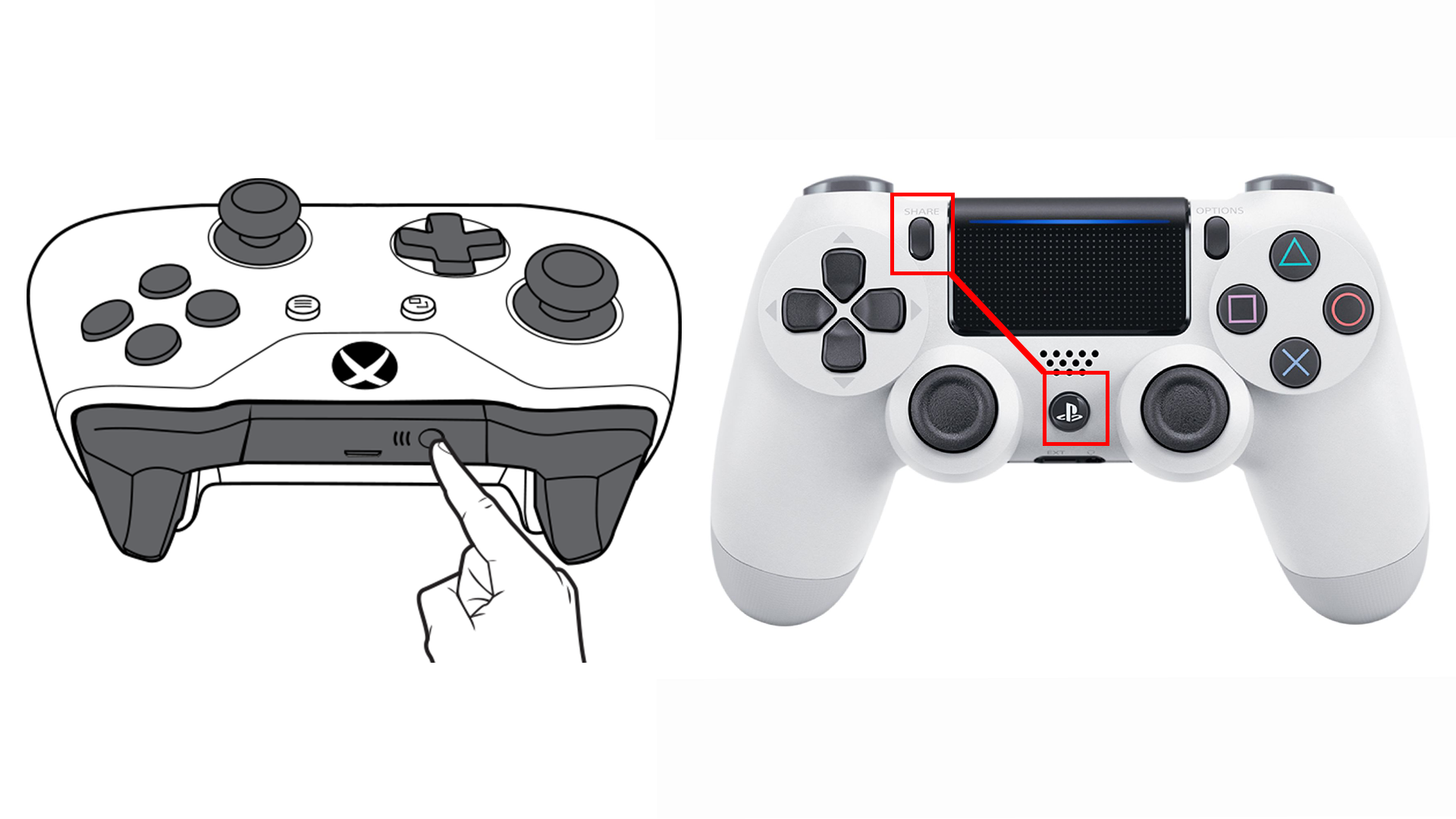
Jakmile se rozhodnete, stačí ovladač připojit k iPhonu, iPadu, Apple TV nebo k Macu.
Tato tlačítka musíte stisknout před připojením ovladače k zařízení.
Jak spárovat nebo zrušit spárování ovladače se zařízením iOS
- Nejdřív ovladač vypněte a pak ho uveďte do režimu párování:
- Pokud máte bezdrátový ovladač pro Xbox, zapněte ho stiskem tlačítka Xbox. Potom na několik sekund podržte tlačítko připojení.
- U bezdrátového ovladače DUALSHOCK 4 stiskněte současně tlačítka PS a Share, dokud nezačne blikat světelný proužek.
- Na iPhonu, iPodu touch nebo iPadu klepněte na Nastavení.
- Vyberte Bluetooth a zkontrolujte, jestli je zapnutý.
- V části Ostatní zařízení vyhledejte název svého ovladače, klepněte na něj a zařízení se připojí.
- Pokud chcete spárování chcete zrušit, klepněte vedle názvu zařízení na „i“ a pak klepněte na Ignorovat zařízení.

Jak spárovat nebo zrušit spárování ovladače s Apple TV
- Nejdřív ovladač vypněte a pak ho uveďte do režimu párování:
- Pokud máte bezdrátový ovladač pro Xbox, zapněte ho stiskem tlačítka Xbox. Potom na několik sekund podržte tlačítko připojení.
- U bezdrátového ovladače DUALSHOCK 4 stiskněte současně tlačítka PS a Share, dokud nezačne blikat světelný proužek.
- Na Apple TV 4K nebo Apple TV HD přejděte do Nastavení > Ovladače a zařízení > Bluetooth.
- Počkejte, než Apple TV vyhledá okolní Bluetooth doplňky.
- Spárujte ovladač výběrem jeho názvu. Po úspěšném navázání připojení se na televizi krátce zobrazí oznámení, že je ovladač připojený.
- Pokud chcete spárování zrušit, vyberte název svého ovladače a pak vyberte Zrušit spárování zařízení. Na televizi se zobrazí oznámení, že spojení s ovladačem bylo ztraceno.

Jak spárovat nebo zrušit spárování ovladače s Macem
- Nejdřív ovladač vypněte a pak ho uveďte do režimu párování:
- Pokud máte bezdrátový ovladač pro Xbox, zapněte ho stiskem tlačítka Xbox. Potom na několik sekund podržte tlačítko připojení.
- U bezdrátového ovladače DUALSHOCK 4 stiskněte současně tlačítka PS a Share, dokud nezačne blikat světelný proužek.
- Na Macu přejděte do nabídky Apple > Předvolby systému.
- Klikněte na Bluetooth a zkontrolujte, jestli je zapnutý.
- Vyhledejte název ovladače v části Zařízení.
- Ovladač spárujete tak, že kliknete se stisknutou klávesou Control na jeho název a pak kliknete na Připojit.
- Spárování ovladače zrušíte tak, že kliknete se stisknutou klávesou Control na jeho název a pak kliknete na Odstranit.

Když máte všechno nastavené, stačí si vybrat nějakou dobrou hru. Musíme přiznat, že v Apple TV to není snadné, ale Apple Arcade skrývá několik skvělých překvapení, například Rayman Adventures nebo Inside. Pro Mac je skvělou volbou zase F2017, Grid Autosport nebo Tomb Raider.




